Wat is Instagram?
Instagram is een sociaal netwerk met veel te bieden. Wil je meer weten over Instagram? Lees dan dit uitgebreide artikel over Instagram en ontdek wat het inhoudt.
Vraagt u zich af: "Waarom is Yahoo mijn zoekmachine?" terwijl u een andere zoekmachine probeerde te gebruiken? Als u Google of een andere browser gebruikt en onverwachts in Yahoo Search terechtkomt, hebt u te maken met een browserkaper, een type malware dat u zonder uw toestemming naar Yahoo Search doorverwijst. We bespreken waarom browserkapers bestaan en hoe u ze kunt verwijderen, bijvoorbeeld via een antivirusprogramma, het verwijderen van ongewenste extensies, het resetten van uw browser en het verwijderen van verdachte programma's en bestanden.
De standaardzoekmachine van Google Chrome is, niet verrassend, Google. Dus als je je afvraagt: "Waarom is Yahoo mijn zoekmachine in Chrome?", dan heb je waarschijnlijk een browserkaper te pakken die je browserinstellingen verandert en je tegen je wil naar Yahoo stuurt. Deze kaper kan ook andere browsers treffen, niet alleen Chrome.
Een browserkaper is een type malware dat uw browserinstellingen wijzigt zonder dat u het weet. Dit kan ook leiden tot wijzigingen in uw startpagina en URL's in uw tabbladen. Waarom doet u dit allemaal?
Kapers kunnen behoorlijk verraderlijk zijn. Ze kunnen informatie over je gewoonten verzamelen om je manipulatieve advertenties te sturen die op jou zijn afgestemd, of je zelfs naar dubieuze websites sturen om je te laten klikken op pay-per-click-advertenties of onveilige links en downloads. Soms kunnen bepaalde kapers zelfs je hele systeem overnemen en toegang krijgen tot persoonlijke gegevens, wat kan leiden tot identiteitsdiefstal. Gelukkig komt dat zelden voor, maar het is toch belangrijk om te leren hoe je Yahoo Search uit je zoekmachine verwijdert, zodat je gegevens veilig blijven.
Bent u benieuwd waar u een browserkaper hebt gevonden? Hier zijn enkele mogelijkheden:
Het is belangrijk om alleen dingen te installeren of te downloaden van bronnen die je absoluut vertrouwt. Wees vooral voorzichtig met apps of software die in pakketten worden geleverd, omdat het moeilijker is om precies te bepalen wat je binnenlaat als er meerdere componenten zijn. Zorg er ten slotte altijd voor dat je een goed antivirusprogramma hebt dat kan scannen op malware.
Afhankelijk van welke zoekmachine je gebruikt, kunnen de exacte stappen enigszins verschillen. Onze standaardinstructies zijn meestal Chrome, maar we behandelen ook Safari en Firefox . Welke zoekmachine je ook gebruikt, de algemene instructies zijn vrijwel hetzelfde.
Dit is altijd een goede eerste verdediging tegen malware en virussen. Als je nog geen antivirusprogramma hebt , kun je er gemakkelijk een kopen en downloaden. Zorg er wel voor dat je de specifieke instructies van het product dat je hebt volgt en gebruik een van de betrouwbaarste.
Een veelvoorkomende bron van kapers zijn verdachte webextensies die u hebt geïnstalleerd. Het is het beste om alles wat er verdacht uitziet te verwijderen, zodat u zich niet afvraagt: "Waarom is Yahoo mijn zoekmachine?" Hier zijn de stappen:
Voor Firefox:
Voor Safari:
Omdat browserkapers vaak je browserinstellingen wijzigen, is het een fluitje van een cent om ze terug te zetten naar de standaardinstellingen. Houd er rekening mee dat dit al je huidige extensies uitschakelt, maar dat je ze later weer kunt inschakelen. Dit is erg handig, want in Chrome worden cookies en andere tijdelijke gegevens die mogelijk ook problemen veroorzaken automatisch verwijderd, hoewel dit bij andere browsers anders kan zijn. Dit is wat je moet doen:
Voor Firefox: (Let op: hiermee worden de oorspronkelijke instellingen hersteld, maar blijven bladwijzers en andere essentiële informatie behouden)
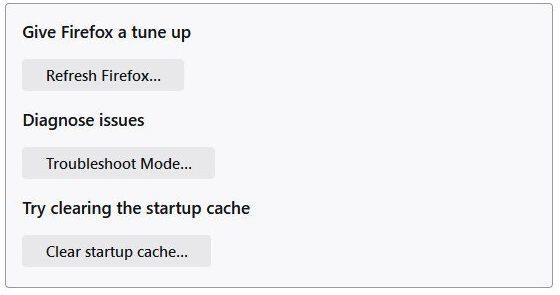
Voor Safari: (Let op: hiermee worden de geschiedenis, cookies en cache van Safari verwijderd)
Hieronder vindt u enkele stappen voor het verwijderen van Yahoo Search uit Chrome en Firefox. Ook leest u hoe u uw standaardzoekmachine op verschillende browsertypen kunt wijzigen.
Voor Firefox:
Voor Safari:
De map "temp" kan een schuilplaats zijn voor malware, omdat deze vaak wordt vergeten. Normaal gesproken is dit een plek voor tijdelijke bestanden die door programma's en apps worden achtergelaten, maar malware kan er ook op de loer liggen. Het is verstandig om deze bestanden sowieso te verwijderen, omdat ze ruimte vrijmaken op uw systeem. Zo krijgt u toegang tot het RUN-venster en uw tijdelijke bestanden:
Voor Windows:
Voor Mac:
Het is belangrijk om alleen apps en programma's te installeren van vertrouwde, officiële bronnen. Als je denkt dat een twijfelachtige installatie de boosdoener was, is het tijd om ervan af te komen. Zo doe je dat:
Ramen:
Mac:
Waarom wordt Yahoo weergegeven in plaats van Google?
Vraag je je af: "Waarom is Yahoo mijn zoekmachine?"? Je hebt waarschijnlijk een browserkaper opgelopen, een type malware dat je browserinstellingen zonder je toestemming wijzigt. Deze kan je surfgedrag volgen, je naar onveilige websites sturen of zelfs proberen je te laten reageren op gevaarlijke links of downloads.
Welk virus maakt van Yahoo mijn zoekmachine?
Dit staat bekend als het Yahoo redirect-virus, een toepasselijke naam. Het kan verschillende zoekmachines aantasten.
Waarom verdwijnt het Yahoo redirect-virus niet?
Als het virus meerdere mappen heeft geïnfecteerd, kan het wat meer moeite kosten om het te verwijderen. Het gebruik van een zeer grondig antivirusprogramma en het aanpassen en resetten van je browser zou moeten helpen om het virus te verwijderen. Mogelijk moet je meerdere oplossingen proberen, dus volg onze tips totdat je zoekmachine weer naar behoren functioneert.
Waarom verandert mijn zoekmachine steeds naar Yahoo in Chrome?
Dit gebeurt meestal door een browserkaper, ongewenste extensie of software die op uw pc is geïnstalleerd en Yahoo als standaardzoekmachine dwingt. Soms kan het installeren van gratis software uw browserinstellingen wijzigen zonder dat u daar expliciet om wordt gevraagd.
Hoe kom ik van de Yahoo-zoekmachine in Firefox af?
Om Yahoo als zoekmachine in Firefox te verwijderen, ga je naar het menu > Instellingen > Zoeken. Selecteer onder 'Standaardzoekmachine' een andere optie, zoals Google of Bing. Controleer ook je geïnstalleerde extensies en verwijder verdachte extensies die Yahoo mogelijk forceren.
Hoe kom ik helemaal van Yahoo als mijn zoekmachine af?
Om Yahoo volledig als uw standaardzoekmachine te verwijderen:
Herstel uw browserinstellingen naar de standaardinstellingen.
Verwijder verdachte of onbekende extensies of add-ons.
Controleer uw computer op adware of malware met vertrouwde antivirussoftware.
Stel uw voorkeurszoekmachine handmatig in de browserinstellingen in.
Waarom verandert mijn zoekmachine steeds naar Yahoo in Chrome?
Je zoekmachine schakelt steeds over naar Yahoo in Chrome vanwege ongewenste software of browserkapers die je instellingen zonder toestemming wijzigen. Dit gebeurt vaak als je per ongeluk freeware of extensies installeert die gebundeld zijn met de zoekinstellingen van Yahoo. Sommige malware- of adwareprogramma's dwingen Yahoo ook om als standaardbrowser te gebruiken om advertentie-inkomsten te genereren. Om dit te verhelpen, kun je controleren op verdachte extensies, je Chrome-instellingen resetten en je computer scannen op malware om te voorkomen dat de wijzigingen herhaaldelijk worden doorgevoerd.
Instagram is een sociaal netwerk met veel te bieden. Wil je meer weten over Instagram? Lees dan dit uitgebreide artikel over Instagram en ontdek wat het inhoudt.
Ontdek essentiële aandachtspunten bij de aankoop van een pc. Ontdek welke functies aan uw behoeften voldoen voordat u een beslissing neemt.
Heb je net een lange tweet geschreven en die per ongeluk verwijderd? Als je te lui bent om de tweet opnieuw te schrijven, dan is Tweeted iets voor jou. Met andere woorden, het is een
De Motorola Droid X komt morgen op de markt en zonder twijfel is dit toestel een uitstekend high-end Android-toestel. De Mororola Droid X klinkt misschien...
Heeft Google Meet een tijdslimiet? Gratis groepsgesprekken duren 60 minuten, één-op-één gesprekken kunnen langer duren. Betaalde abonnementen bieden langere vergadertijden.
Windows Phone 7 kan uw oude Blackstone, Diamond, Raphael en dergelijke misschien niet repareren, maar dat betekent niet dat de wereld voor deze toestellen ten einde is.
Hoe je spam-accounts met automatisch volgen op Instagram kunt oplossen
Leer hoe je iemand op TikTok kunt blokkeren met onze eenvoudige, stapsgewijze handleiding. Voorkom dat ongewenste gebruikers je content bekijken of erop reageren.
Hoe verwijder je geautoriseerde apps van Instagram
Ontdek de waarheid over Starlink Internet in onze gedetailleerde review. We analyseren abonnementen, configuratie en klanttevredenheid.




